USTREAMでライブ配信

アクションカムで撮影中の映像を、USTREAMでライブ配信!
あらかじめ設定しておけば、ライブ配信スタート時に、SNS(Facebook、Twitterなど)へ配信開始のメッセージを送ることもできます。
視聴者からのコメントをリアルタイムで受け取れるので、双方向のコミュニケーションが可能です。
- 対象機種
-
-
FDR-X3000、FDR-X1000V、HDR-AS300、HDR-AS200V、HDR-AS50、HDR-AS100V(※)、HDR-AZ1
※本体ソフトウェアをアップデートすることで機能が追加されます。
-
※ 製品でご利用可能なサービスは、予告なく変更・停止・終了することがあります。また、第三者が提供するサービスについて、ソニーはいかなる責任も負いかねますので予めご了承ください。
操作方法
USTREAMでライブ配信するためには、準備が必要です。
本番前に設定して、ライブ配信ができることを確認しておきましょう。
■準備するもの
- テザリング可能なスマートフォンやWi-Fiルーター(※1)
- インターネットに接続されているパソコン(※2)
- アクションカム
- アクションカム付属のUSBケーブル(※2)
(※1)スマートフォンのテザリング設定やWi-Fi ルーターの設定については、スマートフォンやWi-Fi ルーターの取扱説明書をご覧になるか、各サービス提供元へご確認ください。なお、公衆無線LANでの接続はできません。
(※2)初期設定時のみ必要です。
PlayMemories Homeをインストールします。
アクションカムの電源を入れて、パソコンとUSB接続します。
PlayMemories Homeを起動し、[ツール]―[ネットワーク設定ツール]を起動します。
[ネットワーク設定ツール]が起動します。[次へ]をクリックします。
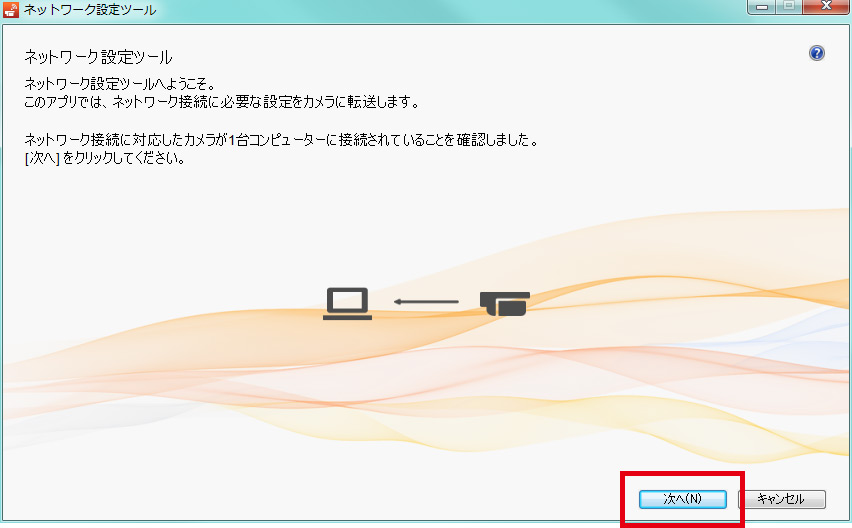
[ネットワーク設定ツール]では以下の設定を行います。
- ネットワーク設定
カメラが接続するWi-Fiネットワークを設定します。 - ストリーミング設定
配信する動画のタイトル、説明、画質などを設定します。 - SNS設定
動画配信開始時に、配信開始のメッセージを送る設定です。
詳しい設定方法については、以下のページを開き、「2. 設定方法の手順」の「手順2.ネットワーク設定 」以降をご覧ください。
ライブ配信を実行します。
アクションカムの電源を入れ、NEXTボタンまたはPREVボタンを押して[LIVE]を選択します。
RECボタンを押すとライブ配信が始まります。 ライブ配信中は、RECランプが青色に点灯します。(HDR-AS100の場合はRECランプが赤色に点灯します。)
ライブ配信中アクションカムの液晶画面表示
- PREP:ネットワーク配信サイト接続準備中
- ONAIR:ライブ配信中
- 00020:視聴者数
もう一度RECボタンを押すと、ライブ配信を停止します。
- アクションカムにメモリーカードが挿入されていなくてもライブ配信は可能です。
- メモリーカードを挿入している場合は、ライブ配信と同時に、MP4/HQモードでメモリーカードに記録されます。
- ライブ配信中にメモリーカードの容量がいっぱいになった場合は、ライブ配信を止めずに、メモリーカードへの記録のみを停止します。